MacBookの自動起動、ユーザーが制御可能に。macOS Sequoiaで新機能追加
蓋の開閉時や電源接続時の起動動作をカスタマイズ可能に。Apple シリコン搭載Mac向けに提供開始
Appleシリコン搭載Macの特徴的な機能である「蓋を開けると自動起動する」動作を、Terminalコマンドを通じてユーザーが制御できるようになった。この新機能はmacOS Sequoiaで導入され、より柔軟な使用環境を実現する。
カスタマイズ可能な自動起動設定
Appleが公開したサポート文書では、ターミナルコマンドを使用して3つの異なる設定が可能だと説明している。蓋の開閉時と電源接続時の両方、あるいはそれぞれ個別に自動起動を無効化できる。
設定手順
設定変更には管理者権限が必要で、ターミナルアプリを使用する。入力するコマンドは目的に応じて3種類が用意されており、管理者パスワードの入力が求められる。なお、入力時にパスワードは画面に表示されない仕様となっている。
設定を元に戻したい場合は、専用のコマンドを用意。この柔軟性により、ユーザーは使用状況に応じて最適な設定を選択できる。
- Apple シリコン搭載のMacノートパソコンがmacOS Sequoia以降を使用していることを確認してください。
- アプリケーションフォルダ内のユーティリティフォルダにあるターミナルアプリを開きます。
- 以下のいずれかのコマンドをターミナルに入力し、Returnキーを押します:
- 蓋を開けたときや電源に接続したときの起動を防ぐ場合:bash sudo nvram BootPreference=%00
- 蓋を開けたときの起動のみを防ぐ場合:bash sudo nvram BootPreference=%01
- 電源接続時の起動のみを防ぐ場合:bash sudo nvram BootPreference=%02
- 要求されたら管理者パスワードを入力し、Returnキーを押します(入力中のパスワードは表示されません)。
- 前述のコマンドを取り消して、蓋を開けたときや電源接続時の自動起動を再び有効にするには、ターミナルで以下のコマンドを入力します:sudo nvram -d BootPreference
(Source: MacRumors)
もっと読む
2025.01.10
2021.11.05
コメント(0件)
「Macの使い方・設定」新着記事

Macデビューがこれまでになく快適に。iPhoneがあればMacの初期設定ができちゃいます
2025.04.17

iPhoneミラーリングで接続したくても「エラー」。解決方法がやっと分かった
2024.11.05

macOS復旧を使ってmacOSを再インストールする方法、Appleが動画で解説
2022.07.19

14インチMacBook Pro(2021)を最適化!ゴリミー流システム環境設定カスタマイズまとめ
2022.04.16
AppleシリコンMacでセーフモード(セーフブート)に入る方法
2021.12.27
AppleシリコンMacでハードウェアの問題を調べる「Apple Diagnostics」を利用する方法
2021.12.26

14インチ/16インチMacBook Proを固定リフレッシュレートに指定する方法
2021.12.24

Macの消去アシスタントを使い、すべてのコンテンツと設定を消去する方法と手順
2021.11.11

新規購入したMacで、あとからAppleCare+に加入する方法
2021.11.10

Mac向け延長保証サービス「AppleCare+ for Mac」とは?内容・価格・条件などまとめ
2021.11.10

Macの地球儀キーを使いこなせ!便利なキーボードショットカットまとめ
2021.10.31

M1 MacBook Proで外部ディスプレイが出力失敗するときに試している6つの対処法
2021.08.23

Macで使用頻度の低いキーを「デスクトップを表示」に設定すると捗る
2021.08.20

Macに外付けキーボードを追加したら必ず行うシステム設定まとめ
2021.08.13

MacBook Air/Proの画面スペースを最大化!Dockやメニューバーを自動的に非表示にする方法
2021.08.12

Mission Controlで同じアプリケーションのウィンドウをまとめる方法
2021.08.09

Macでマウスやトラックパッドが”逆に動く”を直す方法
2021.08.09

反応しないアプリを強制終了、Macを強制的に再起動する方法
2021.07.10

Macで「コンピュータは5台までしか認証できません」と表示されたときの対処法
2021.07.07
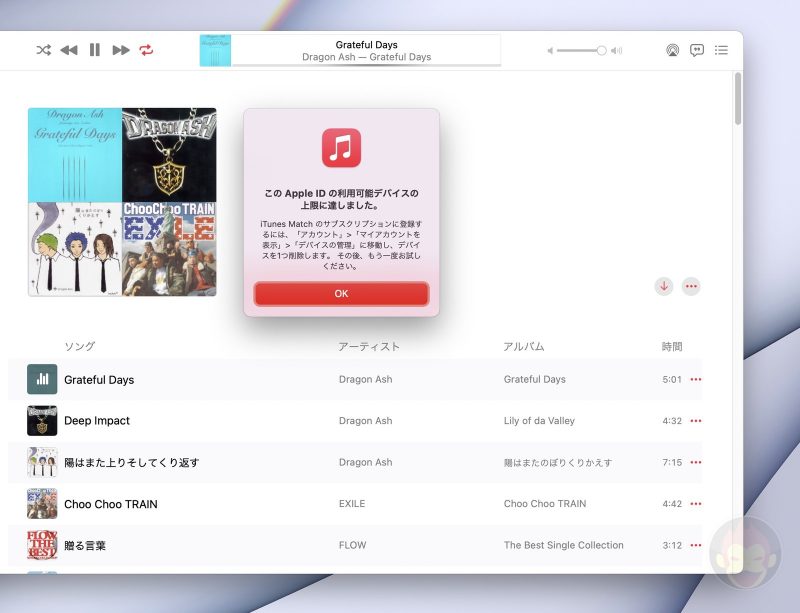
「このApple IDの利用可能デバイスの上限に達しました」と表示されたときの対処法
2021.07.06

